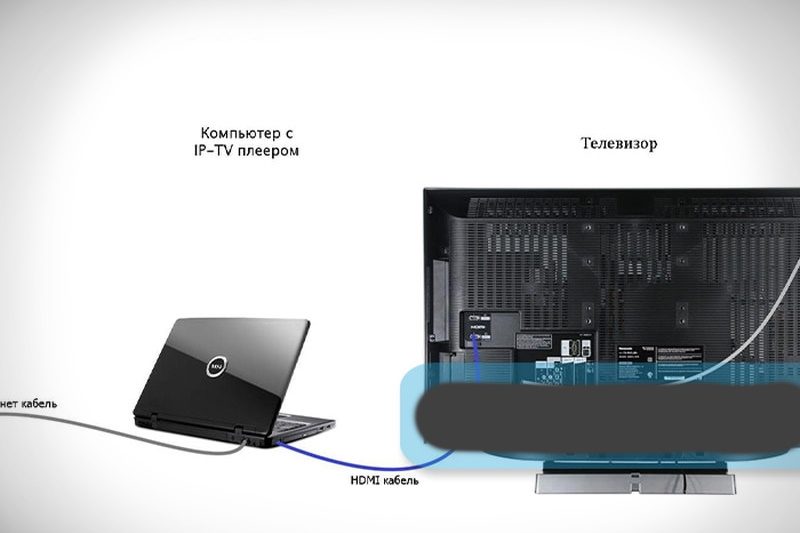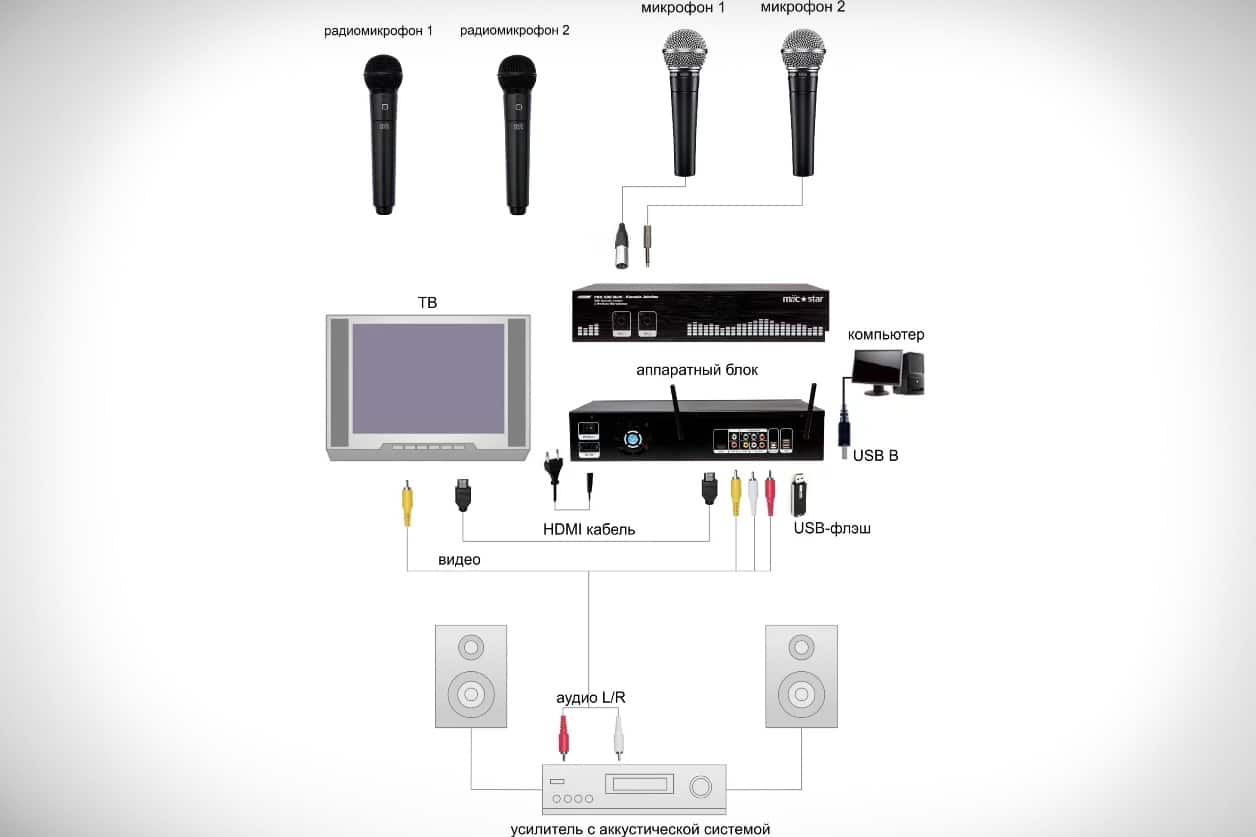“Hoe maak je karaoke op een thuis-tv?” Deze vraag wordt vaak gesteld door kijkers die van zingen houden. Als uw tv een ingebouwde karaoke-applicatie heeft of alleen internettoegang, zet deze dan gewoon aan (in het tweede geval downloadt u deze eerst). Als dat niet het geval is, kunt u uw computer gebruiken om karaoke naar een flashstation te downloaden en deze op uw tv aan te sluiten.
- Wat heb je nodig voor karaoke thuis op tv?
- Een microfoon selecteren en aansluiten
- Hoe karaoke gratis te downloaden op een flashstation?
- Kopiëren vanaf een schijf
- Digitale nummers rippen van pc
- Hoe karaoke zingen op een flashstation vanaf een tv?
- Andere manieren om van karaoke te genieten
- via computer
- Smart TV of settopbox
- Via dvd
- Via smartphone
- Mogelijke problemen bij het verbinden en hoe deze op te lossen
- Problemen met de flashdrive
- Verkeerde invoer of formaat
- Schade aan de USB-connector van de tv of flashdrive
- Te veel flashgeheugen
Wat heb je nodig voor karaoke thuis op tv?
Voor een volwaardige procedure voor het spelen van karaoke via een tv is extra apparatuur vereist. Het bevat:
- Speler. Het is een dvd-speler met een microfoonaansluiting. De aansluiting gebeurt via HDMI, SCART en RCA (tulp).
- Microfoon. Vereist om spraak naar apparatuur te verzenden.
- vocaal systeem. Extra uitrusting voor een microfoon waarmee een spraaksignaal wordt weergegeven.
Om de geluidskwaliteit te verbeteren en dichter bij het ideaal te brengen, wordt aanbevolen om te kopen:
- Stereo luidsprekers. Ze reproduceren surround sound, maar zijn geschikt voor een ruimte met een groot oppervlak.
- Mixer. Hiermee kunt u het geluid van elke melodie verfijnen, rekening houdend met de stijl.
Om fouten te voorkomen bij het kopen van een karaoke, moet u, voordat u koopt, de tv-ontvanger inspecteren op de aanwezigheid van de benodigde stekkers voor compatibiliteit met apparatuur. Je hebt ook een speciale karaoke-app nodig voor je smart-tv. Sommige tv-modellen bevatten deze software al, en als dat niet het geval is, kun je deze downloaden in de app store van de tv. Als de tv geen internettoegang heeft, kunt u:
- Download de applicatie naar uw computer.
- Breng het vervolgens over van het USB-station naar de tv.
Een microfoon selecteren en aansluiten
Het proces voor het aansluiten van een microfoon verschilt afhankelijk van welk apparaat is gekocht – met of zonder draad. Elke soort heeft zijn eigen kenmerken:
- Bedrade. Aan te sluiten tv’s moeten zijn voorzien van 6,3 of 3,5 mm connectoren. Vaak wordt de tweede maat gebruikt, dit wordt aangegeven door het opschrift “Audio In” of een afbeelding in de vorm van een microfoon. U kunt ook de USB-kabelverbinding gebruiken.
- Draadloze. De verbinding wordt gemaakt via Bluetooth of radiotransmissie, in het eerste geval moet je naar de tv-instellingen gaan en het verbindingskanaal activeren, de tweede optie is om de audio-ontvanger aan te sluiten die bij de microfoon wordt geleverd.
Als het draadloze apparaat geen verbinding maakt, kan het worden aangesloten met behulp van de meegeleverde draad.
Hoe karaoke gratis te downloaden op een flashstation?
Er zijn twee manieren om karaoke op een flashstation te krijgen. De eerste is het gebruik van een karaoke-schijf. Deze methode kan alleen gratis worden genoemd als je er een thuis of bij je vrienden hebt liggen. Het heeft natuurlijk geen zin om expres een schijf te kopen. De tweede is om bestanden van internet te downloaden.
Kopiëren vanaf een schijf
Als je een schijf met karaoke hebt, is er geen verbod om erop te kopiëren, en je hebt een laptop met schijfstations of een computer, dan kun je er gegevens vanaf overbrengen naar een USB-flashstation. Voor deze:
- Plaats een schijf in het station.
- Open de inhoud van de media.
- Plaats de flashdrive.
- Kopieer de bestanden van de schijf naar de flashdrive – selecteer alle inhoud op de eerste, klik met de rechtermuisknop en klik op “Kopiëren”.
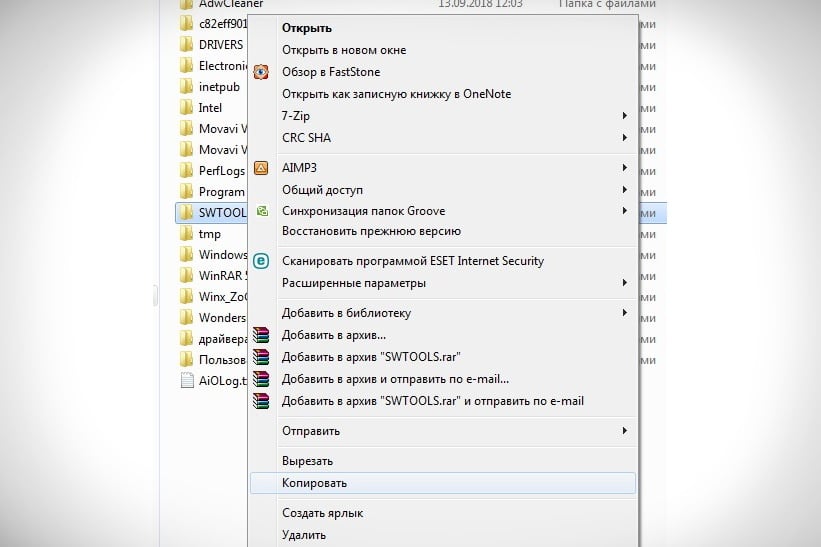
- Breng de gegevens over naar een USB-flashstation – open het, klik met de rechtermuisknop in een vrije ruimte en klik op “Plakken”.
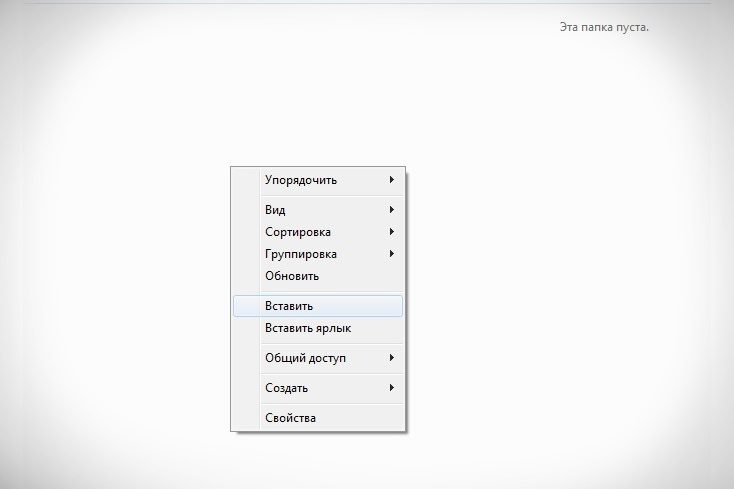
Informatie van de karaokeschijf wordt overgebracht naar een flashgeheugenkaart. In de toekomst kunt u bestanden naar elk type media overbrengen.
Als de schijf is beveiligd tegen het kopiëren van gegevens, is de optie “Kopiëren” er gewoon niet wanneer u de benodigde bestanden voor overdracht selecteert en het menu oproept met de rechtermuisknop.
Digitale nummers rippen van pc
Om nummers van een pc naar een flashstation te kopiëren, moet u ze eerst vanaf internetsites naar uw computer downloaden. Voer hiervoor in de browser “download karaoke voor Smart TV” in of gebruik een van onze directe links:
- KaraokeBase. Downloaden – https://soft.sibnet.ru/get/?id=20857. De collectie bevat meer dan 20.000 nummers uit verschillende landen, waaronder de nieuwste hits van bekende artiesten. Het bestand biedt opslag, navigatie, zoeken, starten, enz. U hoeft geen extra SOFTWARE te zoeken om te spelen.
- Karaoke.Ru. Downloaden – https://play.google.com/store/apps/details?id=ru.karaoke.app&hl=ru&gl=US. Makkelijk te gebruiken maar betaalde applicatie. Regelmatig bijgewerkte en handige catalogus met liedjes, onderverdeeld in categorieën. Alle inhoud is gelicentieerd. Een weekabonnement kost 199 .
- Slimme karaoke-tv. Downloaden – https://m.apkpure.com/en/smart-karaoke-tv/com.smartkaraoke.tvapp/download?from=details. Dit is een slimme karaoke-app met een rijke selectie aan nummers uit verschillende genres. Er is een zoektocht naar liedjes, pauze / hervat audiotrack, volumeregeling.
Plaats na het downloaden de USB-stick in de USB-poort van de computer en kopieer de inhoud van het gedownloade archief naar de schijf (zonder uit te pakken).
Hoe karaoke zingen op een flashstation vanaf een tv?
Voordat u karaoke naar een USB-flashstation downloadt, moet u controleren op vooraf geïnstalleerde software van de tv-fabrikant. Veel merken installeren hun eigen software die compatibel is met apparaten. Als dat zo is, volstaat het om alleen de catalogus met nummers te downloaden. Wat te doen na het downloaden van karaoke naar een USB-flashstation:
- Steek de drive in de USB-poort van de tv (bij voorkeur in de bovenste sleuf).
- Voor sommige Smart TV-modellen start de download automatisch (bijvoorbeeld Samsung), maar als dit niet gebeurt, schakelt u de toepassing “Mijn apps” in (deze heet misschien anders, het hangt allemaal af van het merk van de tv) en selecteer het USB-pictogram.
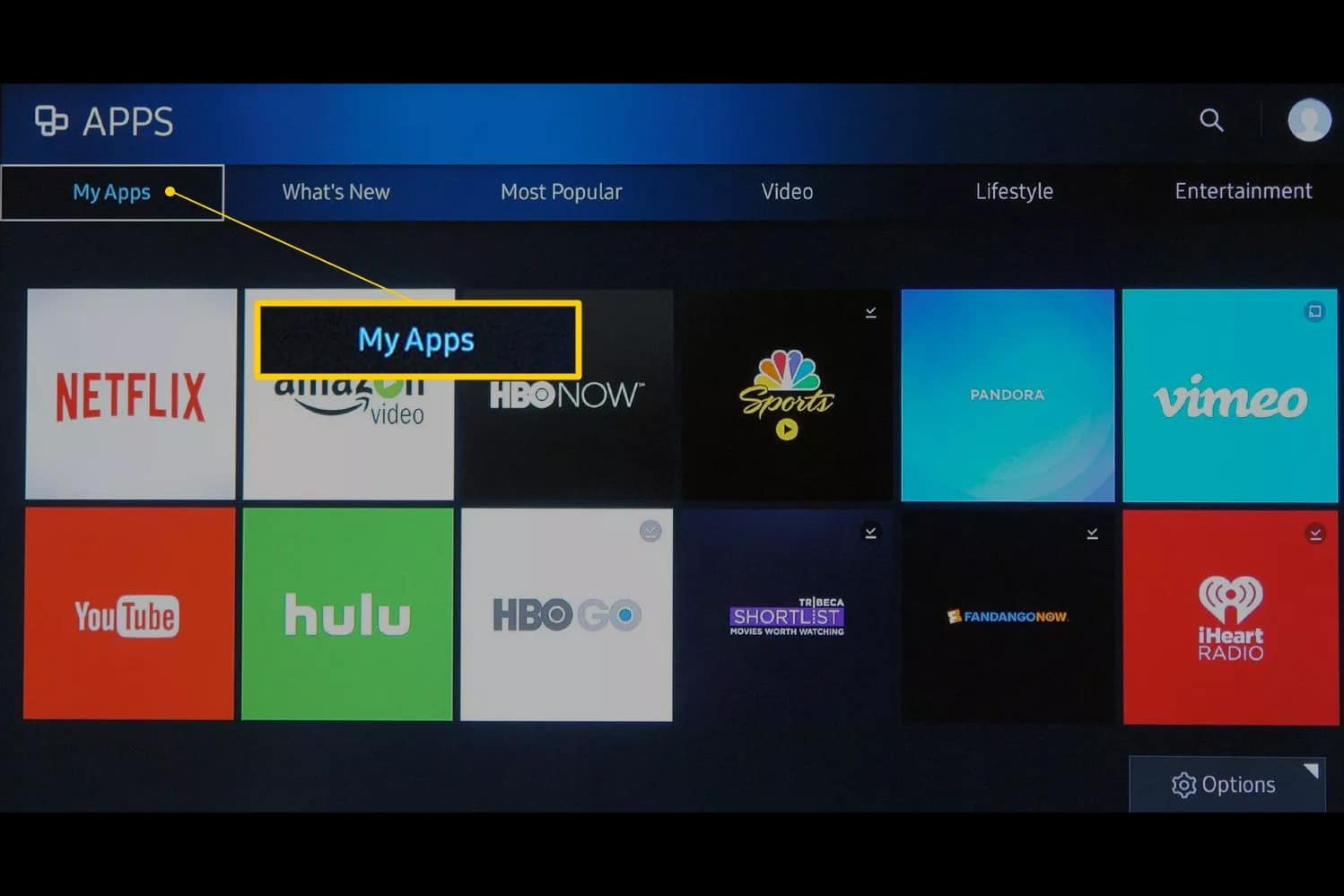
- Open het bestand vanaf de flashdrive.
Het programma wordt dan gedownload en geopend. Om te beginnen met zingen, zorg ervoor dat alles wat je nodig hebt is aangesloten (bijvoorbeeld een microfoon) en selecteer een nummer uit de catalogus.
Andere manieren om van karaoke te genieten
Om karaoke op een thuis-tv aan te sluiten, worden nog een aantal opties gebruikt. Een gedetailleerd overzicht van elk van hen vindt u hieronder.
via computer
Om verbinding te maken via een computer (of laptop), sluit je de karaokemicrofoon aan op de tv. De tv-ontvanger kan hier alleen worden gebruikt als scherm voor het lezen van tekst.
Bij aansluiting met een HDMI-kabel wordt het geluid via de extra luidsprekers of tv-luidsprekers verzonden. Als het geluid stil is, koop dan een microfoonversterker.
Wat moeten we doen:
- Installeer een willekeurige karaoketoepassing op uw pc of laptop (veel hulpprogramma’s zijn gratis beschikbaar op internet).
- Klik met de rechtermuisknop ergens op het bureaublad om de instellingen te openen. Hierdoor wordt de afbeelding op het hoofdscherm weergegeven.
- Kies een van de weergavemethoden die door het systeem worden aangeboden.
Deze methode is de enige als je karaoke wilt zingen vanaf een oud model tv.
Smart TV of settopbox
Meestal heb je een voorvoegsel nodig om karaoke thuis te zingen. Fabrikanten bieden twee soorten apparatuur aan:
- speciaal;
- multifunctioneel.
De laatste optie moet zorgvuldig worden gekozen, zodat het apparaat karaoke ondersteunt. Dergelijke modellen geven u toegang tot internet en andere aanvullende diensten. diensten — bijvoorbeeld de mogelijkheid om een computermuis, toetsenbord, gamepad aan te sluiten, bediening vanaf een smartphone in te stellen, enz. Wat moet er worden gedaan om het volgende te implementeren:
- Sluit de kabel van de settopbox aan op de tv.
- Open je tv-instellingen.
- Selecteer bron – HDMI, SCART of RCA.
- Steek de microfoonstekker in de tv-aansluiting en zet vervolgens de tuner aan.
Om karaoke met Samsung te verbinden met Smart TV, zijn meer complexe manipulaties vereist – je moet bepalen welke microfoon met welke connector je nodig hebt. Controleer hiervoor de achterkant of zijkanten van de tv. Als er geen gaten zijn voor de juiste aansluiting (3,5 of 6,3 mm), moet het volgende worden gedaan:
- Gebruik een USB-aansluiting.
- Download vervolgens de benodigde software naar uw tv.
- Als u wilt zoeken, maakt u verbinding met internet op uw tv en zoekt u in uw browser.
Via dvd
Karaoke aansluiten via dvd is de gemakkelijkste manier. Tegenwoordig hebben maar weinig mensen zulke spelers meer, omdat ze door andere apparaten zijn vervangen en muziek- en filmschijven aan het verdwijnen zijn. Maar als je dit wonderapparaat niet hebt weggegooid, kun je het gebruiken om karaoke aan te sluiten. Wat moet er gedaan worden:
- Sluit de tv met een kabel aan op de dvd-speler (de gebruikelijke is een tulp, HDMI of SCART).
- Sluit de microfoon aan op de speler.
- Gebruik de afstandsbediening om de bron “DVD” te selecteren.
- Zet de speler aan en plaats een karaokeschijf of USB-stick met bestanden.
Houd rekening met poorten bij het kiezen van een kabel. De Blu-ray-configuratie is vergelijkbaar.
Via smartphone
Eigenaren van mobiele apparaten met Android- en iOS-besturingssystemen hoeven slechts een paar stappen te volgen om karaoke op hun tv te installeren. Het zijn de volgende:
- Download een speciaal programma op je telefoon. De top vijf van meest populaire opgenomen “Smule”, “Mobile Karaoke Quail”, “Karaoke in Russian”, “StarMaker” en “Karaoke Anywhere”.
- Sluit uw apparaat met een USB/HDMI-kabel aan op uw tv.
- Zet de tv aan en selecteer de functie “Gebruiken als massaopslag (als USB)” op het telefoonscherm.
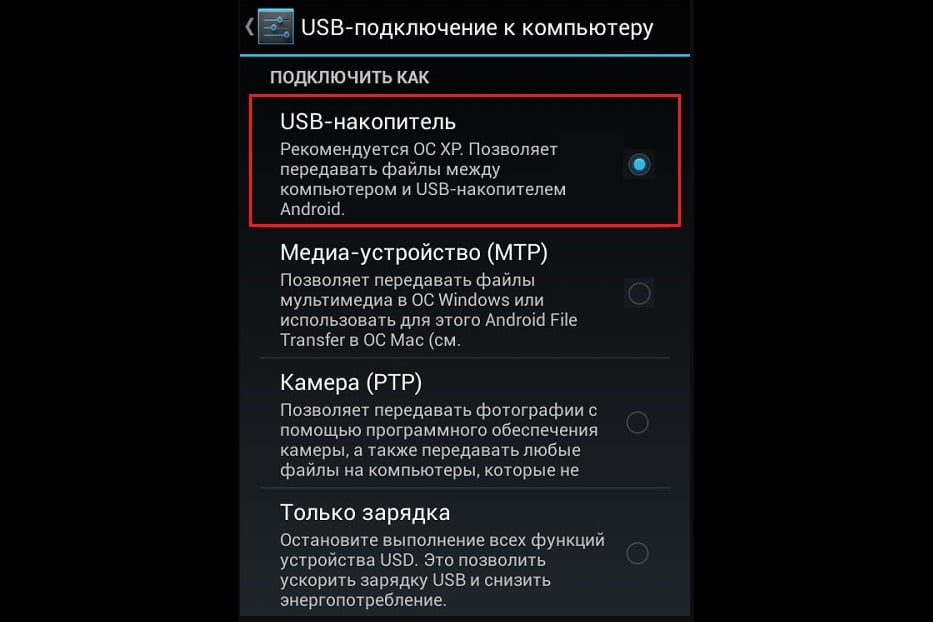
- Druk op de knop Bron op het bedieningspaneel van de tv of selecteer USB als bron.
- Sluit de microfoon via een speciale adapter of USB-adapter aan op je smartphone.
- Controleer de prestaties van het gemaakte systeem. Schakel hiervoor de voicerecorder op uw telefoon in en neem uw stem op. Als bij het luisteren naar opgenomen audio alle geluiden duidelijk hoorbaar zijn en er geen storing is, is de microfoon correct op het apparaat aangesloten.
- Als alles in orde is, start u de applicatie op uw mobiele apparaat en geniet u van karaoke.
Indien correct aangesloten, zal de apparaatmonitor toestemming vragen om een headset of een pictogram over een extern apparaat aan te sluiten.
Mogelijke problemen bij het verbinden en hoe deze op te lossen
Er zijn de meest voorkomende problemen bij het aansluiten van een karaoke op een tv via een USB-flashstation. De lijst is deze:
- apparaten maken geen verbinding, “zien” elkaar niet;
- de tv herkent de flashdrive en andere aangesloten apparaten niet;
- er verschijnt geen geluid.
Gebruik deze tips voor het oplossen van problemen:
- controleer de integriteit van alle kabels en hun correcte fysieke verbinding;
- herstart alle apparaten;
- vervang de batterij in de microfoon;
- update de software – er is een speciaal gedeelte in de Smart TV-instellingen; voor eenvoudige tv’s is de gedownloade software vooraf op USB geladen en op de tv geïnstalleerd vanaf een USB-flashstation;
- controleer de compatibiliteit van het apparaat;
- verklein de afstand bij gebruik van een draadloze microfoon (mogelijk staat u te ver van de tv-ontvanger en komt het signaal niet).
Problemen met de flashdrive
Als de flashdrive niet goed werkt, kan de storing worden veroorzaakt door een virus. Infectie is mogelijk bij het kopiëren van nummers vanaf een pc. Dit is echt als u geen antivirussoftware op uw pc hebt geïnstalleerd. Het afspelen van bestanden op dergelijke media wordt onmogelijk. Andere redenen kunnen te maken hebben met:
- afspelen van bestanden;
- storing van verwijderbaar apparaat of recorder;
- incompatibiliteit van apparaten (tv en flashdrives).
Verkeerde invoer of formaat
Als cumulatief weigert te werken op de tv, maar vroeger perfect functioneerde, kan dit te wijten zijn aan een fout in het bestand. Of in het verkeerde flashstation-formaat. Wat is de storing en wat te doen in dergelijke gevallen:
- Er is een ander bestandssysteem geselecteerd. U kunt dit op uw pc wijzigen. Klik hiervoor op het pictogram “Deze computer”. Selecteer “Eigenschappen” in het menu. Zoek in het venster dat verschijnt het item “Bestandssysteem”. Selecteer de gewenste optie (NTFS of FAT32) uit de lijst.
- Bestandsnamen bevatten Cyrillische letters. De oplossing hier is veel eenvoudiger – u moet de naam wijzigen en het onnodige verwijderen. Dit kan op een computer en kopieer de bestanden vervolgens naar een USB-stick met een nieuwe naam.
Schade aan de USB-connector van de tv of flashdrive
Er zijn een aantal factoren die dit probleem kunnen veroorzaken. Het zijn de volgende:
- mechanische oorzaken: sterke impact, bijvoorbeeld bij vallen;
- hoge luchtvochtigheid in de kamer;
- ongelijkmatig trekken van de flashdrive uit de connector (met losse bewegingen);
- blootstelling aan voldoende sterke elektromagnetische velden;
- langdurig of zeer frequent gebruik van het apparaat.
Als een van deze factoren aanwezig is, wordt de externe schijf niet geopend en worden de bestanden niet gekopieerd. Het wordt ook onmogelijk om informatie naar een medium met dergelijke gebreken te schrijven. In de meeste gevallen is de schade niet te herstellen.
Te veel flashgeheugen
Als de instellingen van de externe schijf en de tv niet overeenkomen, wordt de media niet geaccepteerd door de speler. Het is onmogelijk om de gegevens die erop zijn opgeslagen te openen en te kopiëren. De oplossing voor dit probleem is om de capaciteit van de flashdrive te wijzigen door het flashgeheugen in secties te verdelen, die elk worden ingesteld door een willekeurige parameter. Hoe het geheugen van een flashstation te partitioneren, wordt getoond in de video:
Om dergelijke problemen te voorkomen, is het raadzaam om de parameters ervan te vergelijken met de kenmerken van de tv voordat u een flashstation koopt.
Karaoke voor thuis is al heel lang populair en vandaag de dag blijft het relevant. Apparatuur en programma’s voor installatie op tv zijn zo toegankelijk mogelijk. Om het idee van karaoke op een thuis-tv te implementeren, heb je geen speciale technische vaardigheden of veel geld nodig. Het is voldoende om het proces te bestuderen en het strikt te volgen.